谷歌浏览器网页崩溃错误代码详解及解决
时间:2025-08-05
来源:Google Chrome官网
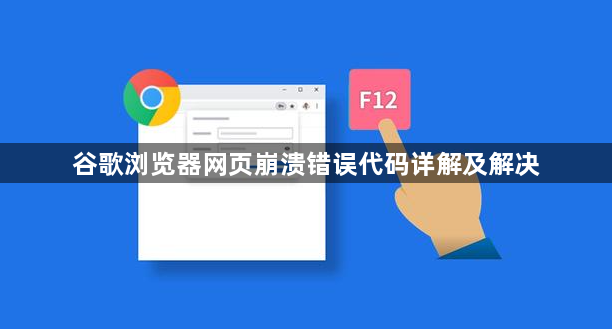
1. 错误代码:RESULT_CODE_HUNG:表示浏览器的渲染进程(Renderer Process)被阻塞或卡住。导致这种情况的原因包括网络连接不稳定、浏览器扩展程序冲突、浏览器设置问题、系统或硬件故障等。解决方法有检查网络连接,确保计算机连接到稳定的网络;禁用所有浏览器扩展程序,查看是否仍出现崩溃;重置浏览器设置,解决可能导致崩溃的设置问题;安装最新的操作系统更新,修复系统问题;卸载并重新安装Chrome,选中“清除浏览数据”选项;尝试使用其他浏览器,如Firefox或Edge;联系Google支持寻求帮助。
2. 错误代码:DNS_PROBE_FINISHED_NXDOMAIN:通常表示无法找到网站的DNS服务器,可能是网络设置问题、DNS服务器故障或网站域名解析错误。可尝试更改DNS服务器为公共DNS,如8.8.8.8和8.8.4.4,或检查网络连接和防火墙设置。
3. 错误代码:ERR_CONNECTION_RESET:一般与网络连接中断有关,可能是网络不稳定、路由器故障或防火墙阻止了连接。可以重启路由器和计算机,检查网络设备连接,或暂时关闭防火墙和杀毒软件进行测试。
4. 错误代码:STATUS_BREAKPOINT:可能与浏览器插件或扩展程序中的错误有关,也可能是系统内存不足或软件冲突导致。尝试禁用最近安装的插件和扩展程序,清理浏览器缓存和临时文件,或检查系统资源使用情况,关闭不必要的程序以释放内存。
谷歌浏览器多窗口切换快捷键使用详细教程

谷歌浏览器支持多窗口快捷键操作,帮助用户快速切换不同页面,提升多任务使用效率,减少繁琐操作步骤。
Google浏览器快捷键大全全面提效分享

本文介绍了Google浏览器的所有快捷键,帮助你更快速、便捷地完成操作,提升浏览器使用效率,节省大量时间,优化用户体验。
Chrome浏览器网页加载缓慢排查及全面优化方案
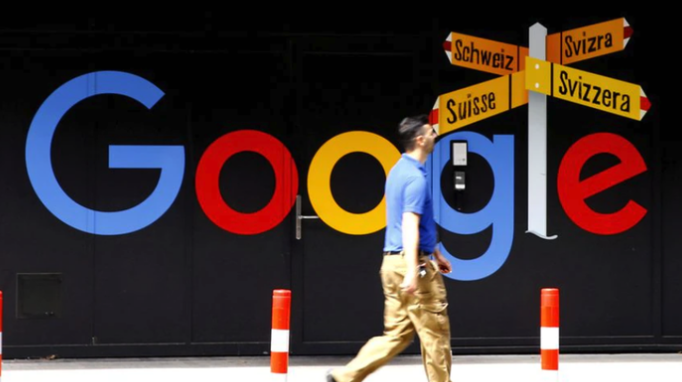
本文详尽解析Chrome浏览器网页加载缓慢的排查步骤及优化方案,助力用户实现网页极速访问,提升浏览体验。
Chrome浏览器下载失败并提示错误代码三种解决办法
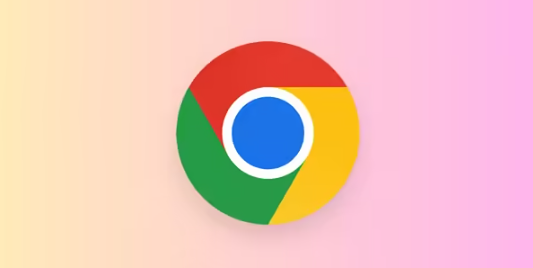
Chrome下载失败提示错误代码时,通过检查网络连接、清理缓存和重装浏览器,能针对不同错误码进行有效修复。
如何通过Google Chrome浏览器提升网页显示效果
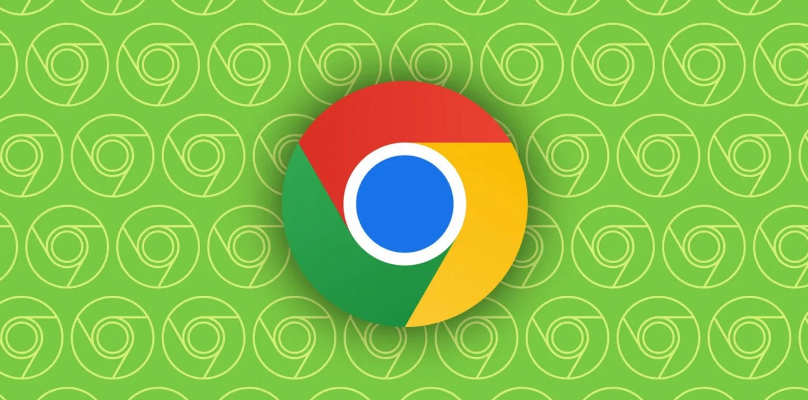
介绍提升Google Chrome浏览器网页显示效果的多种方法和设置技巧,帮助用户获得更佳的视觉体验。
谷歌浏览器下载安装包缓存清理方法介绍
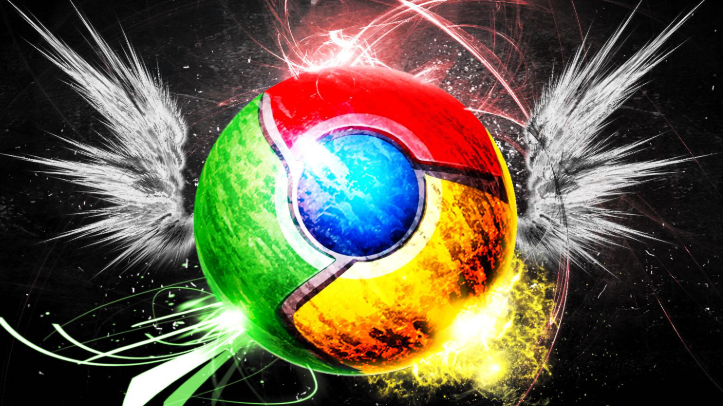
介绍多种谷歌浏览器下载安装包缓存清理方法,帮助用户有效清理缓存,提升下载过程的流畅度和成功率。
